|
Possiamo cominciare
1.
Apri l'immagine ''fond noir
atmosphère " - Con
un doppio clic nella tavolozza dei livelli, trasformala
in livello Raster 1
2.
Livelli>Nuovo livello raster
3.
Selezioni>Carica/salva selezione>Carica selezione da
disco - Cerca e carica la selezione ''renee-noir-atmosphere''
-
Attiva lo strumento
 e riempi la selezione con il colore #808080
e riempi la selezione con il colore #808080
4.
Tavolozza dei livelli - cambia la modalità di
miscelatura di questo livello in Rafforza - diminuisci
l'opacità a 24
5.
Selezioni>Inverti
6.
Livelli>Nuovo livello raster
7.
Apri il tube ''renee-noir-atmosphere-image
1 ''
-
Modifica>Copia - torna al tuo lavoro ed incolla
nella selezione
8.
SELEZIONI>DESELEZIONA TUTTO
9.
Tavolozza dei livelli - cambia la modalità di
miscelatura di questo livello in Sovrapponi
- Su
questo livello (Raster 3):
10.
Effetti>Plugin>Ulead>Particle - Effect Cloud
imposta i parametri - clic su Load e si aprirà la
finestra di destra - scegli il preset: Cloud 2
-
clic su OK
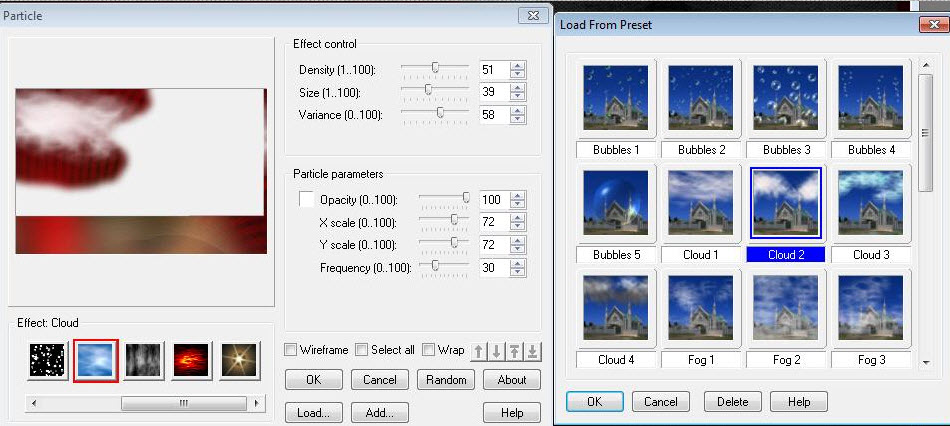
11. Livelli>Nuovo livello raster
12. Selezioni>Carica/salva
selezione>Carica selezione da disco - Cerca e carica la
selezione
''renee-noir-atmosphere2''
-
Apri il tube ''renee-noir-atmosphere
fond 2''
-
Modifica>Copia - torna al tuo lavoro ed incolla
nella selezione
13.
Effetti>Effetti di trama>Intessitura
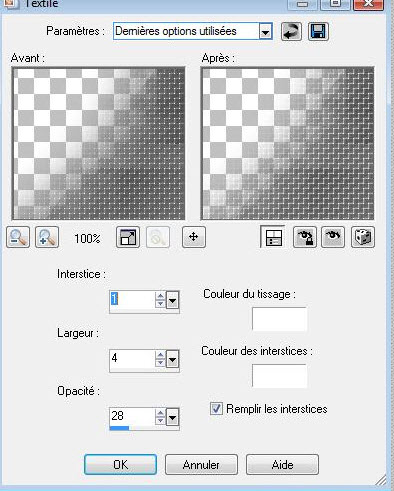
14.
SELEZIONI>DESELEZIONA TUTTO
-
Tavolozza dei livelli - cambia la modalità di
miscelatura di questo livello in
Indebolisci
15.
Apri il tube ''renee-noir-atmosphere-image
2''
-
Modifica>Copia - torna al tuo lavoro ed incolla come
nuovo livello
-
Tavolozza dei livelli - cambia la modalità di
miscelatura di questo livello in Differenza
-
Posiziona in basso
16.
Livelli>Duplica
-
Tavolozza dei livelli - modalità di miscelatura di
questo livello in Normale
17.
Effetti>Effetti geometrici>Cerchio - trasparente
- Immagine>Capovolgi
18. Apri il tube
''Corinne.Vicaire
-fantaisie13''
-
Modifica>Copia - torna al tuo lavoro ed incolla come
nuovo livello
-
Attiva lo strumento
 e posiziona così:
e posiziona così:
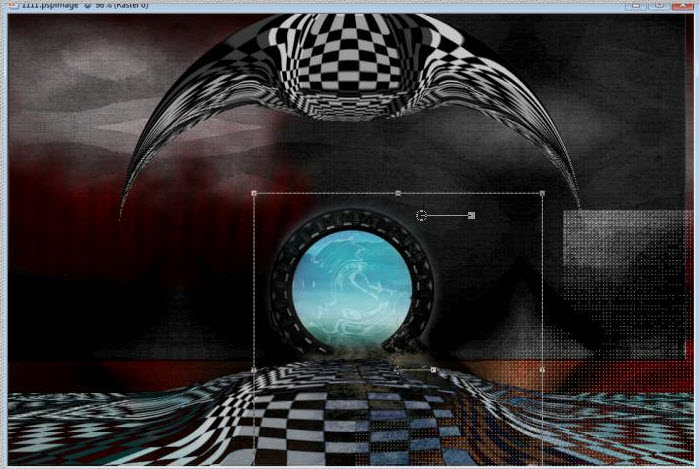
- Tavolozza dei livelli - cambia la
modalità di miscelatura di questo livello in Differenza
19. Così si presenta la tavolozza
dei livelli
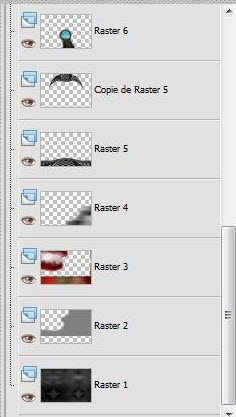
20. Livelli>Duplica
- Riattiva lo strumento Puntatore e
posiziona così:
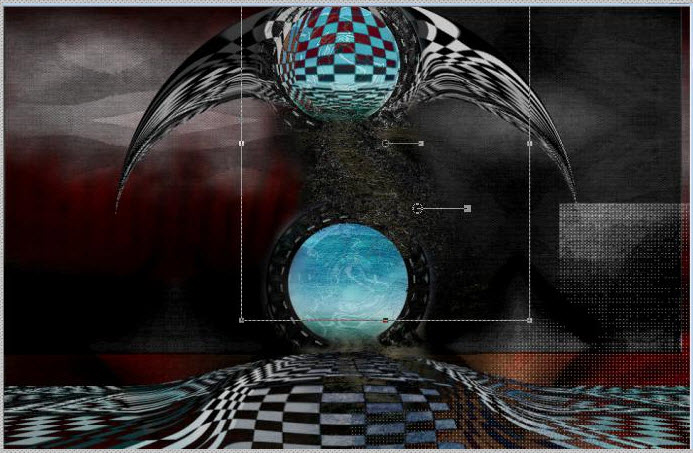
21. Effetti>Effetti bordo>Aumenta
- Tavolozza dei livelli - cambia la
modalità di miscelatura di questo livello in
Differenza
22. Apri il tube "image fleur
blanche"
- Modifica>Copia - torna al tuo
lavoro ed incolla come nuovo livello
- Posiziona così:
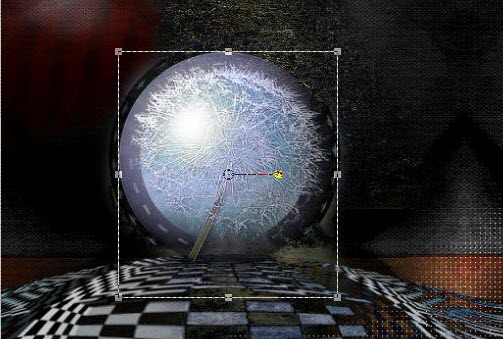
24. Livelli>Disponi - Posiziona
sotto al livello Raster 6
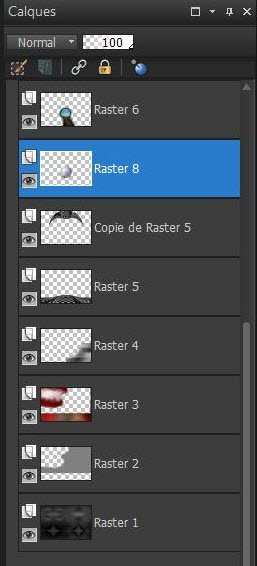
25. Apri il tube
''renee-noir-atmosphere-nuage
"
-
Modifica>Copia - torna al tuo lavoro ed incolla come
nuovo livello
26.
Effetti>Effetti immagine>Scostamento O = 200 e V = 185
Trasparente
27.
Livelli>Nuovo livello raster
28.
Selezioni>Carica/salva selezione>Carica selezione da
disco - Cerca e carica la selezione ''renee-noir-atmosphere-
3''
-
Attiva lo strumento
 e riempi la selezione con il colore #962419
e riempi la selezione con il colore #962419
29.
Effetti>Plugin>Flaming Pear>Hue and Cry
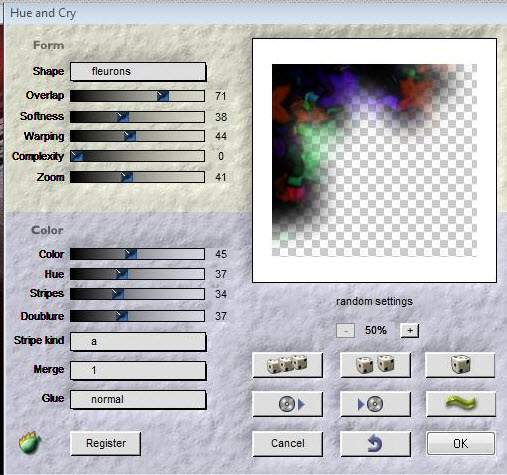
30. SELEZIONI>DESELEZIONA TUTTO
31. Apri il tube
''kikirou216-bot_n_dog''
-
Immagine>Ridimensiona a 65%
-
Modifica>Copia - torna al tuo lavoro ed incolla come
nuovo livello
32.
Apri il tube
''renee-noir-atmosphere-image4''
-
Modifica>Copia - torna al tuo lavoro ed incolla come
nuovo livello
-
Posiziona sotto le gambe della ragazzina
(in
questa immagine è già applicato l'effetto del filtro
Andrews)

33. Effetti>Plugin>< I.C.NET
Software >Filter Unlimited 2.0>Andrews
Filters 43 / Cos Integral...
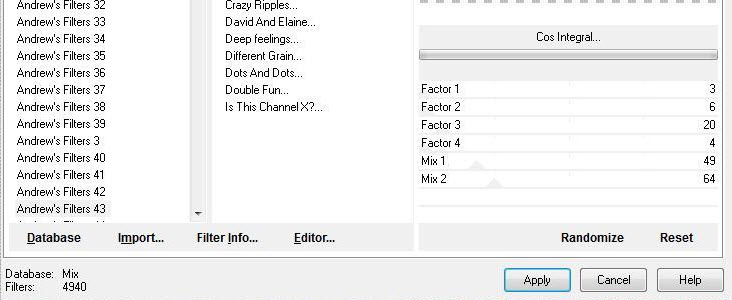
34. Apri il tube
''Alie-ajgv-The
-Entertrainer *MB-070712''
-
Immagine>Ridimensiona a 55%
-
Modifica>Copia - torna al tuo lavoro ed incolla come
nuovo livello
35.
Apri il tube ''renee-noir-atmosphere-champignons
''
-
Immagine>Ridimensiona a 35%
-
Modifica>Copia - torna al tuo lavoro ed incolla come
nuovo livello
-
Posiziona correttamente
36.
Livelli>Unisci>Unisci visibile
37.
Immagine>Aggiungi bordatura - 5 pixels in bianco
38.
Immagine>Aggiungi bordatura - 45 pixels in nero
39.
Attiva lo strumento
 e seleziona la bordatura di 45 pixels
e seleziona la bordatura di 45 pixels
40.
Apri il tube "image damier"
-
Modifica>Copia - torna al tuo lavoro ed incolla nella
selezione
41.
SELEZIONI>DESELEZIONA TUTTO
42.
Immagine>Aggiungi bordatura - 3 pixels in bianco
43.
Apri il tube ''renee-image
ecrou "
-
Modifica>Copia - torna al tuo lavoro ed incolla come
nuovo livello
-
Posiziona come da immagine finale
44.
Livelli>Duplica
-
Immagine>Rifletti
-
Immagine>Capovolgi
45.
Tavolozza dei colori - chiudi il colore di primo piano
ed imposta il bianco come sfondo
- Con
il font allegato "International
Palms" taglia 40
scrivi il titolo
Il
tutorial è terminato
Spero abbiate gradito eseguirlo
Grazie
Renée
pubblicato
nel 2010
*
Ogni somiglianza con una lezione esistente è una pura
coincidenza
*
Non dimenticate di ringraziare i tubeurs e le
traduttrici che lavorano con e per noi.
Grazie
|